 |
|
 Software de Gestão Financeira com código fonte em PHP, MySQL, Bootstrap, jQuery - Inclui cadastro de clientes, fornecedores e ticket de atendimento Software de Gestão Financeira com código fonte em PHP, MySQL, Bootstrap, jQuery - Inclui cadastro de clientes, fornecedores e ticket de atendimentoDiga adeus às planilhas do Excel e tenha 100% de controle sobre suas contas a pagar e a receber, gestão de receitas e despesas, cadastro de clientes e fornecedores com fotos e histórico de atendimentos. Código fonte completo e funcional, com instruções para instalação e configuração do banco de dados MySQL. Fácil de modificar e adicionar novas funcionalidades. Clique aqui e saiba mais |
|
Você está aqui: C# ::: Dicas & Truques ::: Data e Hora |
|
Como exibir horas no formato curto em C# usando o sinalizador {0:t} da função Format() da classe StringQuantidade de visualizações: 14215 vezes |
|
|
Nesta dica mostrarei como podemos usar o sinalizador {0:t} da função Format() da classe String da linguagem C# para mostrar a hora atual no formato curto, ou seja, horas e minutos. Veja o exemplo:
using System;
namespace Estudos {
class Program {
static void Main(string[] args) {
// hora atual no formato curto
DateTime agora = DateTime.Now;
// mostramos o resultado
System.Console.WriteLine("Agora são: {0:t}", agora);
Console.WriteLine("\n\nPressione uma tecla para sair...");
Console.ReadKey();
}
}
}
Ao executar este código C# nós teremos o seguinte resultado: Agora são: 09:37 Veja que aqui eu formatei as horas diretamente na saída do programa. Se quisermos, por exemplo, guardar a formatação em uma variável, podemos fazê-lo da seguinte forma:
using System;
namespace Estudos {
class Program {
static void Main(string[] args) {
// hora atual no formato curto
DateTime agora = DateTime.Now;
// guardamos o resultado em uma variável
string horasStr = String.Format("{0:t}", agora);
// mostramos o resultado
System.Console.WriteLine("Agora são: " + horasStr);
Console.WriteLine("\n\nPressione uma tecla para sair...");
Console.ReadKey();
}
}
}
|
|
|
|
|
Lisp ::: Dicas & Truques ::: Geometria, Trigonometria e Figuras Geométricas |
Como calcular a área de um círculo em LISP dado o raio do círculoQuantidade de visualizações: 771 vezes |
A área de um círculo pode ser calculada por meio do produto entre a constante PI e a medida do raio ao quadrado (r2). Comece analisando a figura abaixo: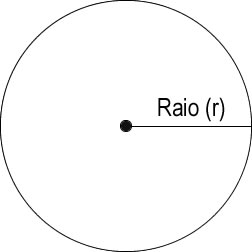 Sendo assim, temos a seguinte fórmula:  Onde A é a área, PI equivale a 3,14 (aproximadamente) e r é o raio do círculo. O raio é a medida que vai do centro até um ponto da extremidade do círculo. O diâmetro é a medida equivalente ao dobro da medida do raio, passando pelo centro do círculo e dividindo-o em duas partes. A medida do diâmetro é 2 * Raio. Veja agora um código Common Lisp completo que calcula a área de um círculo mediante a informação do raio:
; Vamos definir as variáveis que vamos
; usar no programa
(defvar raio)
(defvar area)
; Este o programa principal
(defun AreaCirculo()
; Vamos ler o raio do círculo
(princ "Informe o raio do círculo: ")
; talvez o seu compilador não precise disso
(force-output)
; atribui o valor lido à variável raio
(setq raio (read))
; calcula a área do círculo
(setq area (* pi (expt raio 2)))
; E mostramos o resultado
(format t "A área do círculo de raio ~F é ~F" raio
area)
)
; Auto-executa a função AreaCirculo()
(AreaCirculo)
Ao executarmos este código nós teremos o seguinte resultado: Informe o raio do círculo: 5 A area do círculo de raio 5 é igual a 78.539816 A circunferência é um conjunto de pontos que estão a uma mesma distância do centro. Essa distância é conhecida como raio. A circunferência é estudada pela Geometria Analítica e, em geral, em um plano cartesiano. O círculo, que é formado pela circunferência e pelos infinitos pontos que preenchem seu interior, é estudado pela Geometria Plana, pois ele ocupa um espaço e pode ter sua área calculada, diferentemente da circunferência. |
Java ::: Desafios e Lista de Exercícios Resolvidos ::: Arrays e Matrix (Vetores e Matrizes) |
Vetores e Matrizes - Exercícios Resolvidos de Java - Ex. 12 - Declarar e construir um vetor, pedir ao usuário para informar os valores dos elementos e mostrar o maior e o menor valor armazenado no vetorQuantidade de visualizações: 9638 vezes |
|
Pergunta/Tarefa: Escreva um programa Java GUI ou console que declara e constrói um vetor de 10 inteiros. Em seguida peça ao usuário para informar os valores para os elementos do vetor e, uma vez preenchida, percorra o vetor e mostre os valores armazenados. Para finalizar varra o vetor novamente e mostre os valores do maior e do menor elemento. A declaração e construção do vetor pode ser feita da seguinte forma: // declara e constrói um vetor de 10 inteiros int valores[] = new int[10]; Resposta/Solução: Veja a resolução comentada deste exercício usando Java console:
package estudos;
import java.util.Scanner;
public class Estudos {
public static void main(String[] args) {
Scanner entrada = new Scanner(System.in);
// declara e constrói um vetor de 10 inteiros
int valores[] = new int[10];
// vamos pedir ao usuário para informar os 10 valores
for(int i = 0; i < valores.length; i++){
System.out.print("Informe o " + (i + 1) + "º valor: ");
valores[i] = Integer.parseInt(entrada.nextLine());
}
// vamos exibir os valores informados
System.out.println("\nOs valores informados foram: ");
for(int i = 0; i < valores.length; i++){
System.out.print(valores[i] + " ");
}
// agora vamos encontrar o maior e o menor valor no vetor
// vamos assumir que o primeiro elemento
// possui o maior e o menor valor
int maior = valores[0], menor = valores[0];
for(int i = 0; i < valores.length; i++){
// encontra o maior valor
if(valores[i] > maior){
maior = valores[i];
}
// encontra o menor valor
if(valores[i] < menor){
menor = valores[i];
}
}
System.out.println("\n\nO maior valor é: " + maior);
System.out.println("O menor valor é: " + menor);
}
}
Uma idéia na resolução deste exercício é assumir que o primeiro elemento do vetor possui tanto o maior quanto o menor valor. |
Java ::: Fundamentos da Linguagem ::: Modificadores |
Como usar o modificador native da linguagem JavaQuantidade de visualizações: 9217 vezes |
|
O modificador native é usado exclusivamente com métodos. A implementação de um método marcado como native não é feita em Java mas sim em outra linguagem de programação, tal como C ou C++. Veja um exemplo de uma aplicação Java contendo um método native:
public class Estudos{
private static native void escrever();
public static void main(String[] args){
System.loadLibrary("Funcoes");
escrever();
}
}
O primeiro detalhe a observar é a definição de um método native chamado escrever(). Veja que este método possui apenas a assinatura, o que quer dizer que sua implementação virá de um ponto externo ao nosso código. Em seguida temos uma chamada ao método LoadLibrary() da classe System. Este método recebe uma string contendo o nome da biblioteca que contém a implementação do método escrever(). O próprio método LoadLibrary se encarrega de acrescentar as extensões .dll ou .so ao nome da biblioteca que será carregada. Quando estamos trabalhando com métodos native, é sempre uma boa idéia estudarmos JNI (Java Native Interface). JNI é uma API do Java que permite que métodos Java chamem funções nativas implementadas em C. |
Revit C# ::: Dicas & Truques ::: Selection, Seleção |
Como pedir para o usuário selecionar um ou mais elementos no Revit usando a função PickElementsByRectangle() do objeto Selection da Revit C# APIQuantidade de visualizações: 125 vezes |
|
A Seleção por Retângulo (ou Retângulo de Seleção) do Revit funciona da seguinte forma: a) Desenhe uma caixa de seleção ao colocar o cursor em um dos lados do elemento a ser selecionado e arraste-o na diagonal para formar um limite retangular. b) Para selecionar somente os elementos que estejam completamente dentro do limite da caixa de seleção, arraste o cursor da esquerda para a direita. c) Para selecionar quaisquer elementos que estejam completamente ou parcialmente dentro do limite da caixa de seleção, arraste o cursor da direita para a esquerda. Via código C# usando a API do Revit, nós podemos pedir para o usuário selecionar elementos usando o retângulo de seleção por meio da função PickElementsByRectangle() do objeto Selection e retornar os elementos selecionados em uma IList. O primeiro passo é obter uma referência ao documento atual UIDocument a partir de uma chamada a this.ActiveUIDocument. Em seguida nós obtemos o objeto Selection a partir do UIDocument e chamamos a sua função PickElementsByRectangle(). Finalmente, de posse da lista IList de elementos selecionados nós só precisamos acessar sua propriedade Count para verificar a quantidade de elementos que o usuário selecionou. Veja o código Revit C# completo para o exemplo:
using System;
using Autodesk.Revit.UI;
using Autodesk.Revit.DB;
using Autodesk.Revit.UI.Selection;
using System.Collections.Generic;
using System.Linq;
namespace Estudos {
[Autodesk.Revit.Attributes.Transaction(Autodesk.Revit.Attributes.
TransactionMode.Manual)]
[Autodesk.Revit.DB.Macros.AddInId("ED8EC6C4-9489-48F7-B04E-B45B5D1BEB12")]
public partial class ThisApplication {
private void Module_Startup(object sender, EventArgs e) {
// vamos obter uma referência ao UIDocument ativo
UIDocument uidoc = this.ActiveUIDocument;
// agora mostramos uma mensagem para o usuário selecionar um
// elemento
TaskDialog.Show("Aviso", "Selecione um ou mais elementos");
// obtemos uma referência ao objeto Selection do
// UIDocument ativo
Selection selecao = uidoc.Selection;
// e finalmente esperamos que o usuário selecione um ou
// mais elementos usando a seleção de retângulo e os
// guardamos em uma lista
IList<Element> selecionados = selecao.PickElementsByRectangle(
"Selecione os elementos");
// agora mostramos a quantidade de elementos selecionados
TaskDialog.Show("Aviso", "Você selecionou " + selecionados.Count +
" elementos.");
}
private void Module_Shutdown(object sender, EventArgs e) {
// para fazer alguma limpeza de memória ou algo assim
}
#region Revit Macros generated code
private void InternalStartup() {
this.Startup += new System.EventHandler(Module_Startup);
this.Shutdown += new System.EventHandler(Module_Shutdown);
}
#endregion
}
}
Ao executar esta macro você verá uma mensagem TaskDialog com o seguinte aviso: Você selecionou 4 elementos. |
Java ::: Dicas & Truques ::: Geometria, Trigonometria e Figuras Geométricas |
Como calcular a área de um Triângulo Equilátero em Java - Java para Geometria, Trigonometria e Álgebra LinearQuantidade de visualizações: 1430 vezes |
|
Um Triângulo Equilátero é o triângulo que possui os três lados iguais, e cujos ângulos internos são todos 60 graus (somando 180). Veja na figura abaixo as características de um Triângulo Equilátero:  Nesta dica de Java eu mostrarei como calcular a área do triângulo equilátero. Para isso, vamos revisar a fórmula para o cálculo da área do triângulo equilátero: \[\text{Área K} = \dfrac{1}{4} \times \sqrt{3} \times L^2 \] E veja o código Java para o cálculo:
package estudos;
import java.util.Scanner;
public class Estudos {
public static void main(String[] args) {
// para efetuar a leitura do usuário
Scanner entrada = new Scanner(System.in);
// vamos pedir para o usuário informar o valor do lado do triângulo
System.out.print("Informe o lado do triângulo: ");
double lado = Double.parseDouble(entrada.nextLine());
// agora vamos calcular a área do triângulo equilátero
double area = (1.0 / 4.0) * Math.sqrt(3) * Math.pow(lado, 2);
// e finalmente mostramos o resultado
System.out.println("A área do triângulo equilátero é: " + area);
}
}
Ao executarmos este código nós teremos o seguinte resultado: Informe o lado do triângulo: 5 A área do triângulo equilátero é: 10.825317547305483 |
Desafios, Exercícios e Algoritmos Resolvidos de Java |
Veja mais Dicas e truques de Java |
Dicas e truques de outras linguagens |
Códigos Fonte |
 Software de Gestão Financeira com código fonte em PHP, MySQL, Bootstrap, jQuery - Inclui cadastro de clientes, fornecedores e ticket de atendimento Software de Gestão Financeira com código fonte em PHP, MySQL, Bootstrap, jQuery - Inclui cadastro de clientes, fornecedores e ticket de atendimentoDiga adeus às planilhas do Excel e tenha 100% de controle sobre suas contas a pagar e a receber, gestão de receitas e despesas, cadastro de clientes e fornecedores com fotos e histórico de atendimentos. Código fonte completo e funcional, com instruções para instalação e configuração do banco de dados MySQL. Fácil de modificar e adicionar novas funcionalidades. Clique aqui e saiba mais |
 Controle de Estoque completo com código fonte em PHP, MySQL, Bootstrap, jQuery - 100% funcional e fácil de modificar e implementar novas funcionalidades Controle de Estoque completo com código fonte em PHP, MySQL, Bootstrap, jQuery - 100% funcional e fácil de modificar e implementar novas funcionalidadesTenha o seu próprio sistema de controle de estoque web. com cadastro de produtos, categorias, fornecedores, entradas e saídas de produtos, com relatórios por data, margem de lucro e muito mais. Código simples e fácil de modificar. Acompanha instruções para instalação e criação do banco de dados MySQL. Clique aqui e saiba mais |
Linguagens Mais Populares |
|
1º lugar: Java |



